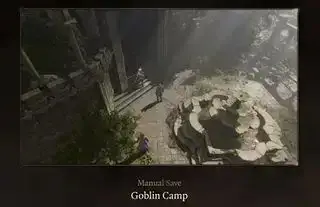
(이미지 출처: Larian Studios)
협동을 시작한 플레이어만 발더스 게이트 3 세션은 게임을 저장할 수 있으며, 이는 호스트가 저장 파일을 보내지 않는 한 원래 호스트를 사용할 수 없는 경우 다른 플레이어가 다음 세션을 호스팅하는 것을 방지합니다. 좋은 소식: 협동 호스트를 변경하거나 친구에게 싱글 플레이어 캠페인을 보내려는 경우에도 Baldur's Gate 3 저장 파일을 공유하는 것은 매우 쉽습니다.
Baldur's Gate 3 저장 내용은 AppData라는 숨겨진 시스템 폴더 깊은 곳에 숨겨져 있습니다. 일반적으로 Windows 설치 드라이브에서 해당 폴더를 찾을 수 있습니다. C:Users[사용자 이름]AppData . (찾는 데 어려움이 있는 경우 파일 탐색기 '보기' 메뉴에서 '표시 > 숨겨진 항목'을 확인하세요.) 전체 Baldur's Gate 3 저장 파일 경로는 다음과 같습니다.
해당 폴더에는 'Sherlock Gnome-363112322639__A Nautiloid in Hell - 0h 07m'과 같이 저장 상태에 해당하는 더 많은 폴더가 있습니다.
다른 사람에게 저장 파일을 보내려면 선택한 저장 폴더를 zip 파일로 패키징하고(Windows 11에서는 마우스 오른쪽 버튼을 클릭하고 'ZIP 파일로 압축' 선택) 파일 공유 서비스(예: Google 드라이브)에 업로드하거나 보내세요. Discord와 같은 메시징 앱을 통해.
(Discord를 사용하면 친구에게 파일이 잠재적으로 위험할 수 있다는 경고가 표시됩니다. 이는 파일이 이미지나 비디오가 아닌 zip 아카이브이기 때문입니다. 친구는 경고를 무시할 수 있습니다.)
저장 파일 수신자는 압축된 저장 게임 폴더를 자신의 Baldur's Gate 3 'SavegamesStory' 폴더에 추출하기만 하면 됩니다. 그런 다음 다른 저장 파일과 마찬가지로 Baldur's Gate 3 메뉴에서 로드할 수 있습니다.
협동 호스트를 바꾸는 경우 모든 사람이 처음에 시작한 캐릭터로 계속 플레이할 수 있습니다. 모두가 참여한 후 세션 메뉴에서 할당을 이동하기만 하면 됩니다. 우리의 글을 읽어보세요 발더스 게이트 3 협동 플레이 가이드 해당 주제에 대해 자세히 알아보세요.














